Unreal Engine 5 – один из самых популярных игровых движков, который предоставляет множество возможностей для разработки впечатляющих игровых проектов. Однако, как и любое программное обеспечение, Unreal Engine 5 имеет свой стандартный язык, на котором отображаются все элементы пользовательского интерфейса.
Многие разработчики могут столкнуться с необходимостью изменить язык интерфейса Unreal Engine 5 на свой родной, чтобы облегчить взаимодействие с программой и более эффективно работать. В данной статье мы расскажем, как поменять язык в Unreal Engine 5 и настроить его под свои потребности.
Важно помнить, что изменение языка интерфейса Unreal Engine 5 может потребовать перезапуска программы, поэтому рекомендуется сохранить все необходимые данные перед началом процедуры.
Как сменить язык в Unreal Engine 5
Unreal Engine 5 предоставляет возможность сменить язык интерфейса в несколько простых шагов. Это может быть полезно, если вы предпочитаете работать на другом языке или хотите проверить, как ваш проект будет выглядеть с локализированным интерфейсом.
Чтобы сменить язык в Unreal Engine 5, выполните следующие действия:
- Откройте Unreal Engine 5 и перейдите в раздел "Preferences" (Настройки).
- В меню слева выберите пункт "General" (Общие).
- В разделе "Localization" (Локализация) найдите опцию "Editor Language" (Язык редактора).
- Щелкните на поле "Editor Language" и выберите желаемый язык из выпадающего списка.
- Щелкните "Apply" (Применить), чтобы сохранить изменения.
- Перезапустите Unreal Engine 5, чтобы изменения вступили в силу.
Теперь интерфейс Unreal Engine 5 будет отображаться на выбранном вами языке. Вы можете легко вернуться к предыдущему языку или изменить его в любой момент, повторив вышеуказанные шаги.
Смена языка в Unreal Engine 5 позволяет адаптировать среду разработки под ваше удобство и повысить эффективность работы. Не стесняйтесь экспериментировать с разными языками и наслаждаться новыми возможностями Unreal Engine 5.
Подготовка к смене языка в Unreal Engine 5
Перед тем как приступить к смене языка в Unreal Engine 5, необходимо выполнить несколько подготовительных шагов. Вот некоторые рекомендации, которые помогут вам успешно изменить язык в движке:
- Создайте резервную копию проекта. Это позволит вам восстановить проект в случае возникновения проблем или непредвиденных ситуаций.
- Убедитесь, что вы используете последнюю версию Unreal Engine 5. Обновление до последней версии поможет избежать возможных ошибок и неполадок.
- Проверьте, поддерживает ли выбранный язык Unreal Engine 5. Узнать поддерживаемые языки можно в документации движка.
- Соберите всю необходимую локализационную информацию, такую как переводы текстов, аудиофайлы и изображения. Организуйте эту информацию в удобную для работы структуру.
- Используйте инструменты Unreal Engine 5 для локализации. Движок предоставляет мощные инструменты для локализации проектов, такие как Localizable Text, которые позволяют вам легко переводить текстовые строки вашего проекта.
Следуя этим рекомендациям, вы будете готовы к смене языка в Unreal Engine 5 и сможете успешно провести локализацию своего проекта.
Шаги по смене языка в Unreal Engine 5
Смена языка в Unreal Engine 5 может потребоваться в случае необходимости использования другого языка интерфейса или редактирования текстовых элементов на другом языке. Вот несколько шагов, которые помогут вам изменить язык в Unreal Engine 5:
- Запустите Unreal Engine 5 и откройте проект, в котором вы хотите изменить язык.
- Откройте настройки проекта, выбрав в меню "Edit" пункт "Project Settings".
- В окне настроек проекта найдите раздел "Localization" и выберите его.
- В разделе "Localization" вы увидите список доступных языков. Выберите язык, на который хотите сменить текущий язык.
- Подтвердите изменения, закройте окно настроек проекта и сохраните проект.
- Перезапустите Unreal Engine 5, чтобы изменения вступили в силу.
Теперь ваш проект в Unreal Engine 5 будет использовать выбранный вами язык интерфейса. Вы также сможете редактировать тексты на выбранном языке, чтобы сделать ваш проект мультиязычным.
Проверка языка в Unreal Engine 5
После изменения языка в Unreal Engine 5 может возникнуть необходимость проверить, действительно ли выбранный язык был применен. Существует несколько способов проверить текущий язык в Unreal Engine 5:
- Откройте Unreal Editor и выберите пункт меню "Edit". В выпадающем меню выберите пункт "Editor Preferences".
- В окне "Editor Preferences" найдите раздел "General" и откройте его.
- В разделе "General" найдите настройку "Localization & Internationalization" и проверьте выбранный язык в поле "Localization Locale" (Локализация на русском языке).
Еще одним способом проверить выбранный язык в Unreal Engine 5 является проверка локализации внутри самой среды разработки.
- Откройте Unreal Editor и перейдите во вкладку "Settings".
- В разделе "Settings" выберите вкладку "Project Settings".
- Найдите раздел "Localization" и откройте его.
- В разделе "Localization" проверьте выбранный язык в поле "Supported Cultures" (Поддерживаемые культуры на русском языке).
Эти методы позволяют легко и быстро проверить выбранный язык в Unreal Engine 5 и убедиться, что настройки были применены.
Изменение языка обратно в Unreal Engine 5
Unreal Engine 5 поддерживает множество языков, что делает его доступным для разработчиков со всего мира. Если вам необходимо изменить язык обратно в Unreal Engine 5, следуйте этой подробной инструкции:
| Шаг | Действие |
|---|---|
| 1 | Откройте Unreal Engine 5. |
| 2 | Нажмите на меню "Редактор". |
| 3 | Выберите пункт "Настройки проекта". |
| 4 | В открывшемся окне перейдите на вкладку "Параметры редактора". |
| 5 | Прокрутите вниз до раздела "Язык" и найдите опцию "Изменить язык". |
| 6 | Выберите желаемый язык из выпадающего списка. |
| 7 | Нажмите на кнопку "Применить" и закройте окно настроек. |
После выполнения этих шагов язык в Unreal Engine 5 будет изменен обратно на выбранный вами язык. Теперь вы сможете продолжить работу в привычной среде на выбранном языке.
